Download Creation Media Tool - Thiết lập và cài đặt Win 10

Creation Media Tool là công cụ được sử dụng rất nhiều hiện nay trên hệ điều hành Windows máy tính. Khi sử dụng công cụ này sẽ tạo ra những hiệu quả trải nghiệm tốt đối với người dùng. Vậy đây là công cụ gì? Tính năng như thế nào? Cách tải, cài đặt ra sao? Mọi thắc mắc trên sẽ được giải đáp qua bài viết chi tiết dưới đây. Mời bạn đọc cùng với Sforum tìm hiểu ngay nhé.
Creation Media Tool là gì?
Creation Media Tool hay Media Creation Tool là công cụ cho phép bạn tải tệp xuống cài đặt trên Windows. Chúng được sử dụng cài đặt trên Windows 10 và sắp tới là Windows 11 vào ổ đĩa flash hoặc DVD. Việc tùy chọn sao lưu này rất quan trọng. Bạn có thể lưu trữ dữ liệu khi máy tính của bạn xảy ra sự cố gì đó. Ngoài ra việc có một bản cứng của hệ điều hành như này cũng rất hữu ích.
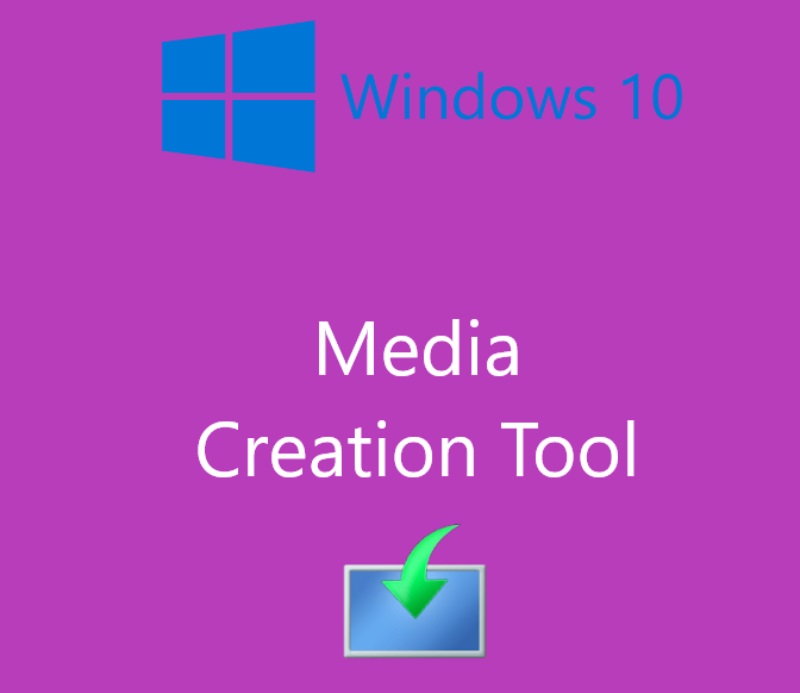
Công cụ này được tạo dưới dạng wizard theo hướng dẫn của người dùng khi tải, cài đặt, sử dụng Window 10. Khi đó công cụ này còn giúp tạo những file đưa vào thiết bị lưu trữ thông tin di động. Qua kết nối, lưu trữ riêng biệt này sẽ giúp người dùng dễ dàng sử dụng trên các thiết bị máy tính khác.
Tải Creation Media Tool ở đâu?
Để tải Media Creation Tool bạn có thể tải xuống công cụ tạo phương tiện Windows 10 hay Windows 11. Cái này sẽ được tải trực tiếp từ trang web của Microsoft đưa ra. Dung lượng công cụ hỗ trợ tải này là khoảng 17MB. Sau khi tải xong có thể chạy trực tiếp mà không cần cài đặt. Vì thế bạn chỉ cần tải tiện ích này về và sau đó chạy để sử dụng là xong.
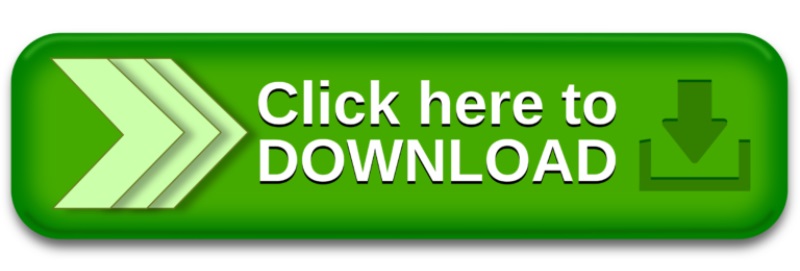
Cách tải và cài đặt Creation Media Tool trên Windows 10
Để cài đặt công cụ này trên Windows 10 bạn cần công tác chuẩn bị và những thiết bị hỗ trợ có thể trợ giúp. Cụ thể:
Công tác chuẩn bị
Download, cài đặt Creation Media Tool trên máy tính hệ điều hành Window 10 bạn cần chuẩn bị những điều sau:
- Các cổng kết nối internet, các dây cáp để trong quá trình cài đặt dễ dàng hơn.
- Đảm bảo đường truyền mạng internet ổn định, mạnh mẽ, không chập chờn hay bị giật lag.
- Chuẩn bị key sản phẩm là một đoạn mã gồm 25 ký tự chữ số khi bạn mua bản quyền Windows.
- Ổ đĩa bộ nhớ có dung lượng trống từ 4 - 5GB. Ổ đia này sử dụng có thể là USB, đĩa DVD hay ISO.
- Máy tính bạn cài đặt Media Creation Tool có đáp ứng về cấu hình tối thiểu, chip hay ram không?
- Xác định phiên bản Window 10 bạn đang dùng là bản 32 bit hay 64 bit?
- Xác định ngôn ngữ muốn dùng trong Windows 10 bạn muốn dùng là gì?
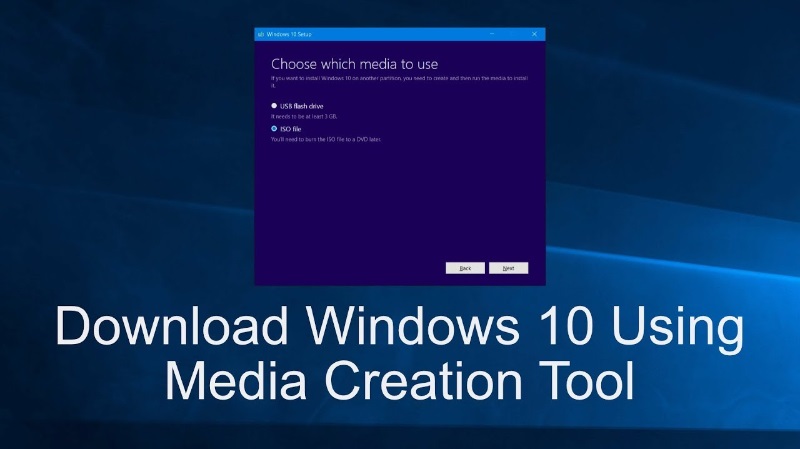
Hướng dẫn tải Media Creation Tool
Khi đã chuẩn bị hết các yêu cầu kể trên thì bạn hãy bắt tay vào cài đặt ngay nhé. Chi tiết các bước cài đặt công cụ này được thực hiện như sau:
Hướng dẫn nhanh
Việc tải download Media Creation Tool không hề khó, chỉ cần vào website microsoft.com thực hiện tải là được. Sau đó bạn search tìm kiếm Media Creation Tool hoặc cụm từ “Create Windows 10 installation media”. Tiếp đến bạn ấn chọn tải xuống là được rồi. Khi download xong là bạn có thể sử dụng tool hỗ trợ này thật dễ dàng, tiện lợi.
Hướng dẫn chi tiết
- Bước 1: Truy cập vào website trang chủ https://www.microsoft.com/en-us/software-download/windows10. Đây chính là website để tiến hành giúp bạn tải Media Creation Tool.
- Bước 2: Ở giao diện màn hình trang chủ chính bạn chọn Download tool now ngay nhé. Hoặc bạn có thể chọn tải ở những diễn đàn công nghệ, các website tải miễn phí. Lưu ý trong quá trình tải tool này bạn hãy mở chương trình diệt virus trên máy tính để đảm bảo an toàn khi download nhé.
- Bước 3: Sau khi tải cài đặt về máy xong là bạn có thể mở tool ra để sử dụng.
Hướng dẫn cài đặt Creation Media Tool
Cài đặt công cụ này cũng không có gì là khó khăn cả khi bạn làm theo các hướng dẫn sau:
Bước 1: Bạn khởi chạy tập tin MediaCreationTool21H2.exe. Tiếp đến bạn cần phải là administrator để sử dụng Media Creation Tool. Sau đó nhấp chọn Accept để đồng ý với các điều khoản cấp phép.
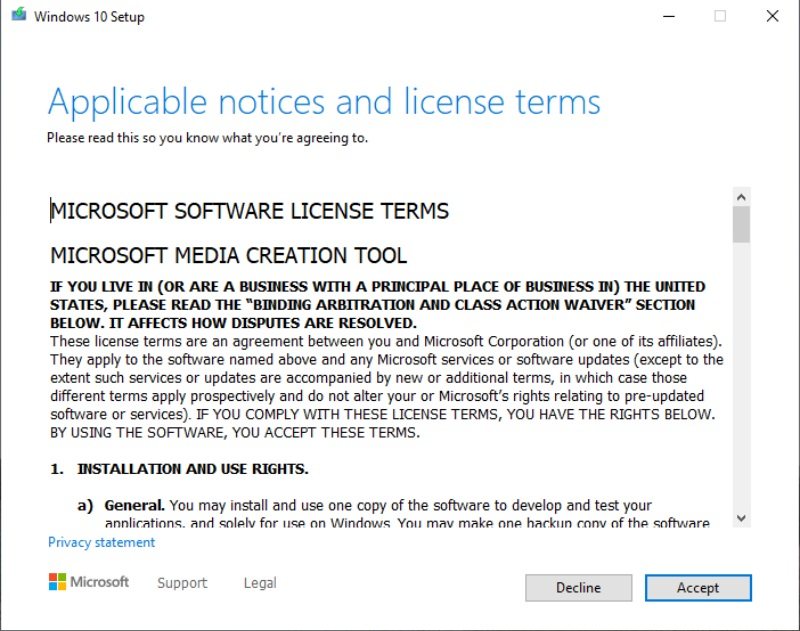
Bước 2: Tại mục trang “What do you want to do?” bạn chọn Create installation media (USB flash drive, DVD, or ISO file) for another PC. Tiếp đến bạn nhấn chọn vào nút Next.
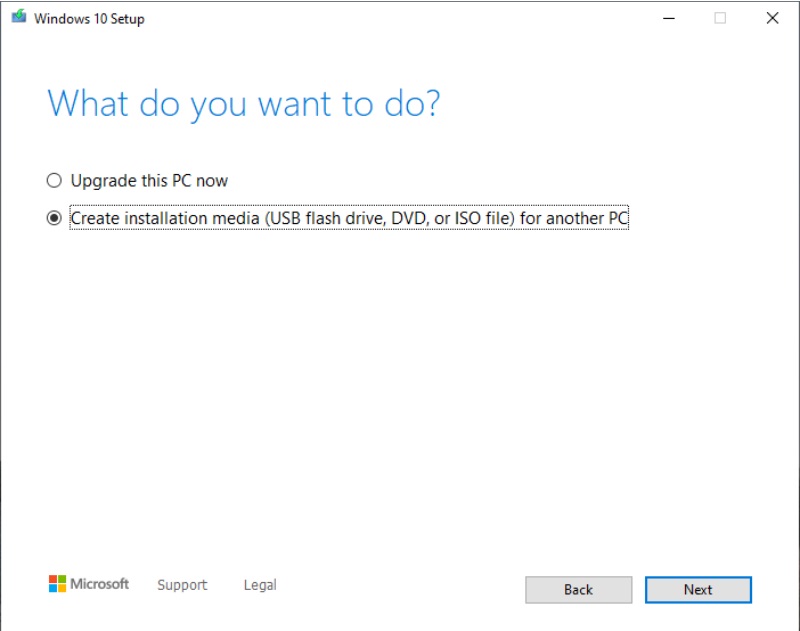
Bước 3: Bạn chọn vào mục tùy chọn “Use the recommended options for this PC”. Khi đó bạn hãy đảm bảo các tùy chọn là giống nhau như hình bên dưới và nhấp chọn Next.
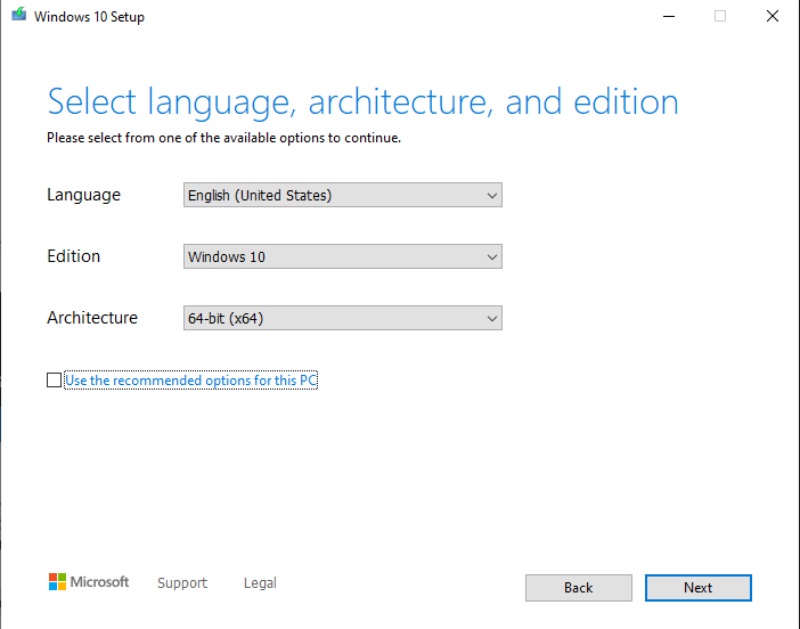
Bước 4: Bạn chọn USB flash drive, sau đó ấn vào Next.
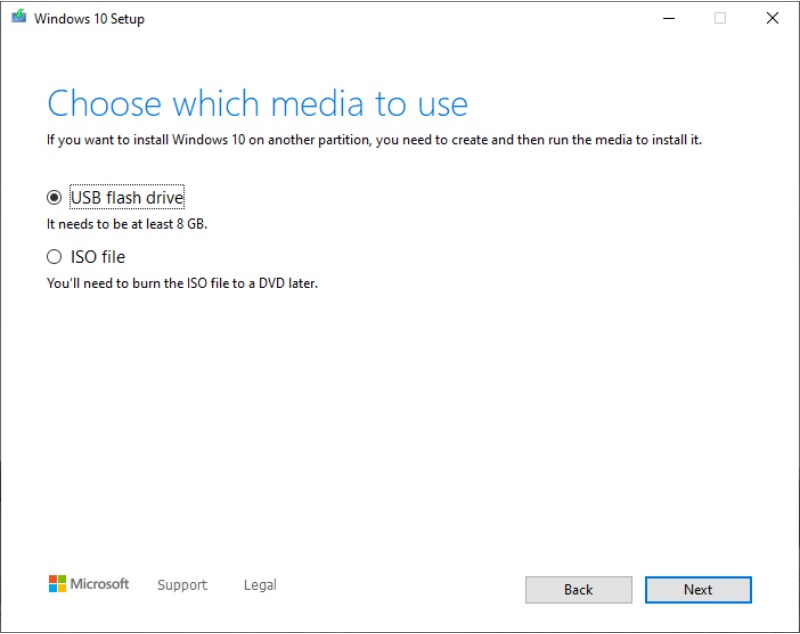
Bước 5: Bạn chọn ổ đĩa USB từ danh sách Removable drives = Chọn Next. Nếu như bạn không thấy ổ đĩa USB thì hãy nhấp chọn vào Refresh drive list.
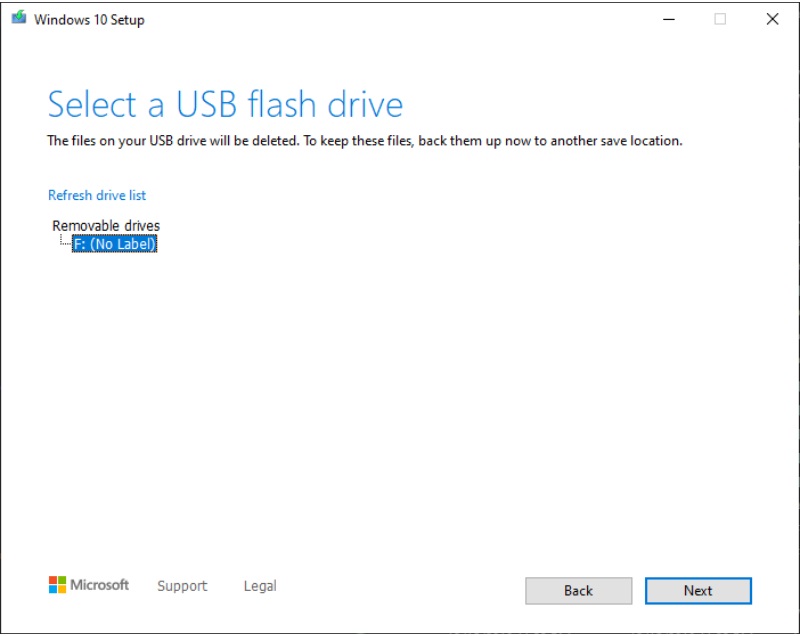
Bước 6: Khi đó Media Creation Tool sẽ được tải về Windows 1o và bạn tạo ổ đĩa USB để cài đặt Windows 10.

Bước 7: Nếu như bạn gặp trang Your USB flash drive is ready thì hãy ấn vào nút Finish để hoàn tất cài đặt nhé.
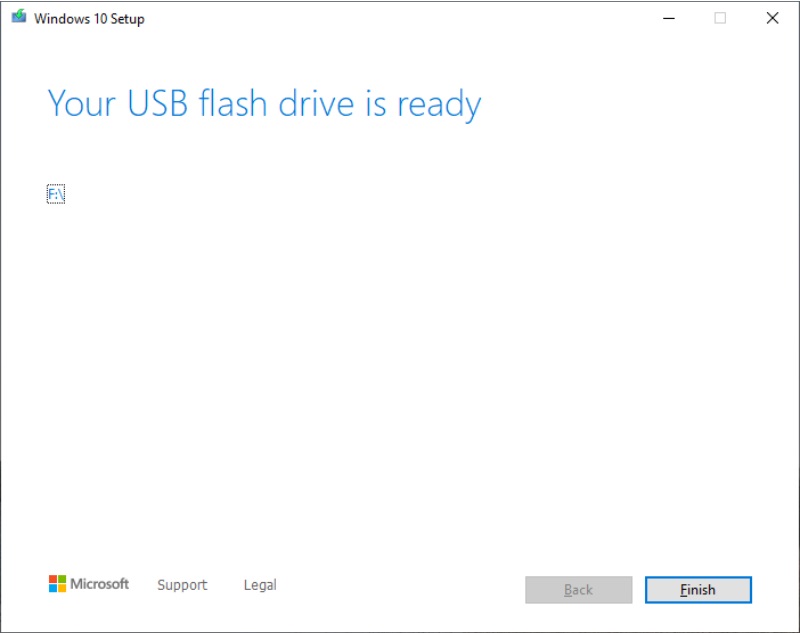
Tính năng nổi bật của Creation Media Tool nên biết
Media Creation Tool có nhiều tính năng nổi bật sẽ mang đến nhiều trải nghiệm thú vị. Cụ thể:
- Giao diện công cụ này được thiết kế dưới dạng wizard dễ sử dụng. Khi đó nó hướng dẫn người dùng chi tiết qua từng bước giúp cho quá trình tải, cài đặt, nâng cấp đơn giản hơn nhiều.
- Giúp hỗ trợ cài đặt, nâng cấp Windows 10 trên ổ cứng máy tính.
- Ngoài ra còn hỗ trợ người dùng tạo những bản cài đặt trên USB hay đĩa di động để sử dụng trên các máy tính khác.
- Hỗ trợ dùng nâng cấp máy tính lên hệ điều hành Windows 10.
- Giúp tạo bộ cài đặt Windows 10 lên các thiết bị hỗ trợ khác như thẻ nhớ, USB, đĩa DVD,...
- Khả năng tốc độ xử lý nhanh chóng, cho hiệu quả cao.
- Hiển thị mọi thông tin chi tiết về quá trình tạo USB khởi động.
- Có thông báo chi tiết sau khi tạo xong USB Boot.
Ưu và nhược điểm của Creation Media Tool
Có nên sử dụng Creation Media Tool hay không thì bạn hãy dựa vào ưu điểm, nhược điểm của nó. Qua đó bạn sẽ dễ dàng đưa ra những sự lựa chọn phù hợp nhất khi sử dụng. Cụ thể:
Ưu điểmNhiều người sử dụng lựa chọn công cụ này là bởi vì chúng sở hữu những ưu điểm như sau:
- Quá trình cài đặt, cập nhập khá đơn giản, không gặp bất cứ khó khăn gì.
- Việc thao tác, sử dụng công cụ rất hữu ích để hoàn thành không gặp nhiều vất vả, khó khăn.
- Đây là một giải pháp duy nhất cho bất cứ loại nâng cấp nào sử dụng.
- Có hướng dẫn chi tiết thực hiện qua tất cả các bước dùng.

Mặc dù có nhiều ưu điểm tiện ích khi sử dụng nhưng công cụ này vẫn có một số nhược điểm đáng chú ý như sau:
- Chỉ cung cấp một số tùy chọn đơn giản trên cấu hình.
- Có rất ít thông tin triển khai, đặc biệt là khi có lỗi xảy ra.
Điểm nổi bật của Creation Media Tool
Điểm nổi bật khi cập nhập Windows 10 Anniversary với Media Creation Tool, bạn chỉ cần thực hiện vài bước đơn giản. Khi cài đặt quá trình này diễn ra nhanh hay chậm còn phụ thuộc rất nhiều vào phần cứng thiết bị. Ngoài ra nó còn phụ thuộc vào tốc độ kết nối internet và nhiều yếu tố liên quan khác.
Phần mềm, công cụ này sẽ cho phép hỗ trợ tải tải file ISO Windows 10 cũng như tạo USB cài windows 10 trực tiếp trên máy tính. Sử dụng chúng bạn sẽ có các lựa chọn tải những phiên bản khác nhau của hệ điều hành Windows 10. Cụ thể như: Windows 10 Home, Windows 10 Home N, Windows 10 Home Single Language, Windows Pro, Windows 10 Pro N.
Chỉ cần bạn có 1 chiếc USB có sẵn dung lượng trống khoảng 4 - 5GB để tải. Công cụ này được nhiều người lựa chọn bởi chúng cho phép bạn cập nhập lên Windows 10 luôn. Khi đó bạn sẽ không cần phải cập nhập toàn bộ những bản cập nhật của Windows cũ.
Creation Media Tool bản mới nhất gồm những gì?
Ở phiên bản mới nhất đã được Microsoft cập nhật bao gồm tích hợp bản vá mới 22621.525. Đây là một bản vá lỗi nhỏ dùng để sửa chữa lỗi cài đặt xảy ra trên một số máy tính. Chúng chỉ có thêm tiện ích thay đổi bản vá mới chứ không có tính năng nào thêm trong lần cập nhập này.
Lời kết
Hy vọng với toàn bộ thông tin tổng hợp trên bài viết đã giúp bạn hiểu rõ hơn về Creation Media Tool chi tiết. Đây sẽ là công cụ hỗ trợ tuyệt vời giúp bạn có những trải nghiệm dùng độc đáo, tiện ích nhất. Nếu thông tin trên có gì thắc mắc chưa hiểu rõ hoặc cần biết thêm thông tin gì bạn hãy đến với Sforum ngay nhé.



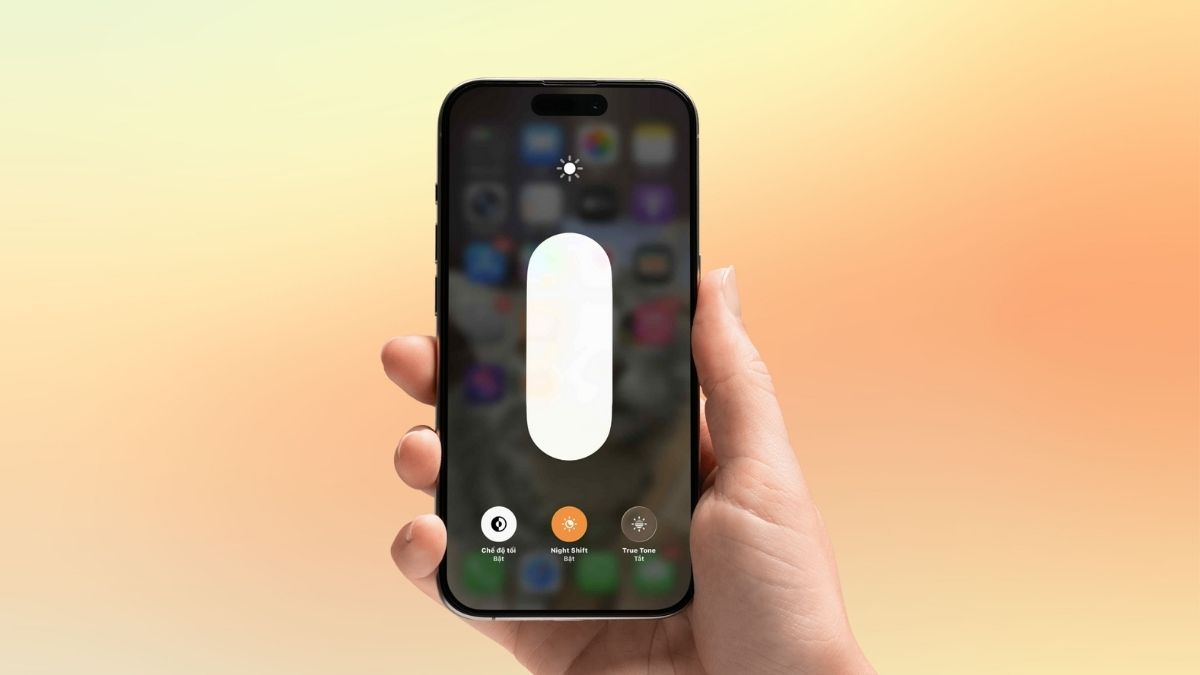




Bình luận (0)